Tips: Pelajari selengkapnya tentang Microsoft Forms atau mulai segera dan buat survei , kuis, atau jajak pendapat. Ingin pencitraan merek, tipe pertanyaan, dan analisis data yang lebih canggih? Coba Dynamics 365 Customer Voice.
Anda dapat menambahkan logika percabangan ke survei atau kuis agar berubah sesuai dengan respons pertanyaan tertentu. Dalam survei atau kuis yang bercabang, pertanyaan hanya muncul jika mereka relevan bagi responden. Jika pertanyaan tidak diterapkan, responden diarahkan ke kumpulan pertanyaan yang berbeda atau akan melewatkan serangkaian pertanyaan sekaligus.
Menambahkan logika bercabang ke formulir Anda
Sebelum Anda memulai, ada baiknya untuk memastikan semua pertanyaan Anda dibuat. Bila Anda sudah siap untuk menambahkan percabangan, ikuti langkah-langkah ini:
-
Buka pertanyaan yang ingin Anda tambahkan percabangan. Pilih Pengaturan lainnya untuk pertanyaan

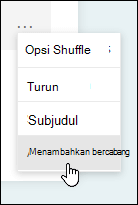
Catatan: Jika Anda menambahkan bagian ke formulir, Andajuga bisa menambahkan cabang ke bagian. Pada bagian yang ingin Anda cabang, pilih Pengaturan lainnya untuk bagian

-
Pada halaman opsi Cabang, pilih daftar turun bawah di samping pertanyaan yang ingin Anda cabangkan.
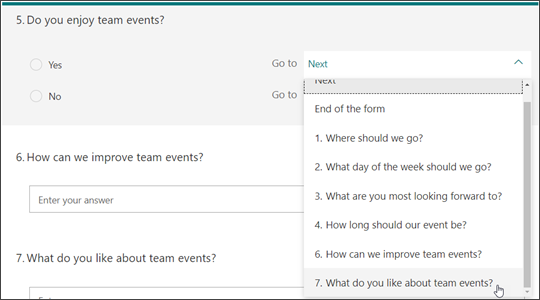
-
Pilih pertanyaan yang ingin Anda cabangkan. Dalam contoh ini, jika responden menjawab Ya untuk #5, Anda akan mengarahkan mereka untuk masuk ke pertanyaan berikutnya (#6). Namun, jika responden menjawab Tidak pada pertanyaan #5, Anda akan memiliki cabang mereka, atau melompati, untuk menanyakan #7.
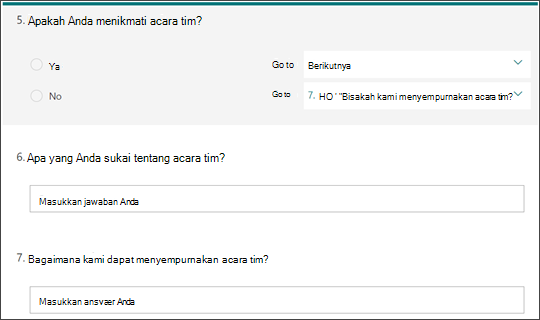
Catatan:
-
Anda hanya bisa cabang ke pertanyaan berurutan dan bukan pertanyaan sebelumnya. Misalnya, jika Anda mempunyai tujuh pertanyaan dalam formulir Anda dan ingin menambahkan percabangan ke pertanyaan 4, maka hanya cabang yang bisa mengajukan pertanyaan ke pertanyaan 5, 6, 7, atau akhir formulir. Dalam contoh yang sama, pertanyaan 5 hanya dapat cabang ke pertanyaan 6, 7, atau akhir formulir.
-
Jika Anda mencoba cabang ke pertanyaan sebelumnya, seperti pertanyaan 4 cabang ke pertanyaan 2, ini akan memutus pengalaman bagi responden Anda dengan melewatkan pertanyaan 5 sampai 7 dan membawa mereka langsung ke akhir formulir dengan tombol Kirim. Untuk mencegah hal ini, hanya cabang untuk pertanyaan berurutan.
-
-
Untuk menyisipkan cabang tambahan ke survei atau kuis, ulangi langkah 2 dan 3. Jika Anda ingin pertanyaan tertentu ditetapkan sebagai pertanyaan terakhir dalam survei atau kuis, pilih daftar turun bawah di samping pertanyaan tersebut, lalu pilih Akhir formulir.
Jika Anda ingin benar-benar mereset formulir Anda dan menghapus cabang, pilih Opsi 
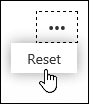
Umpan balik untuk Microsoft Forms
Kami ingin mendengar pendapat Anda Untuk mengirim umpan balik tentang Microsoft Forms, lihat ke sudut kanan atas formulir Anda dan pilih Pengaturan formulir lainnya 










